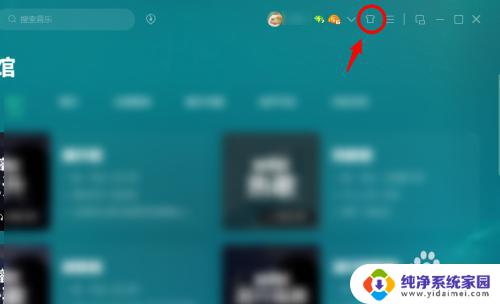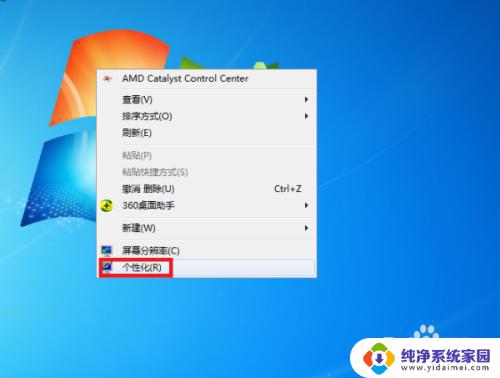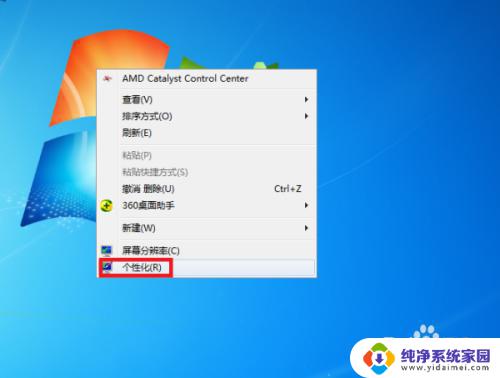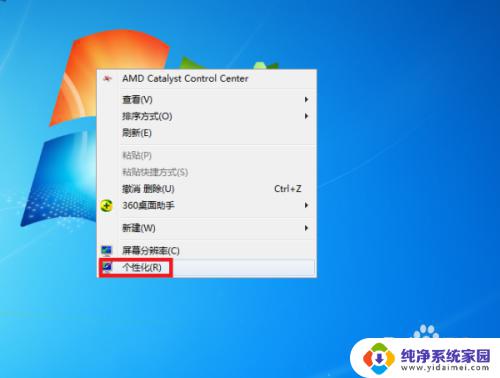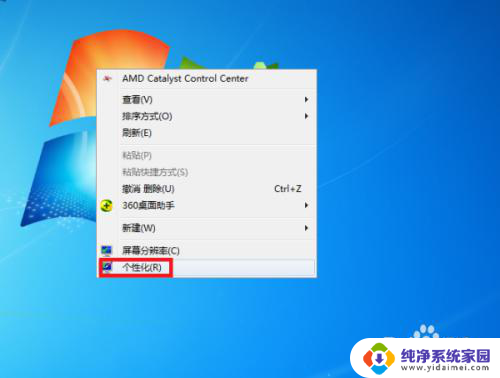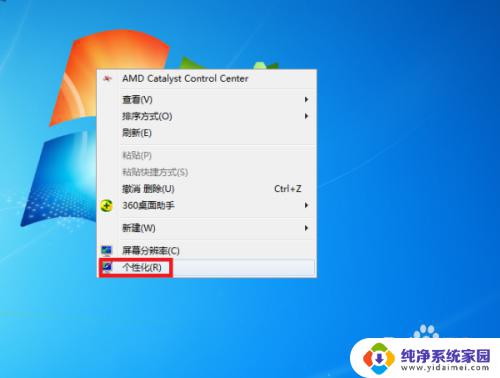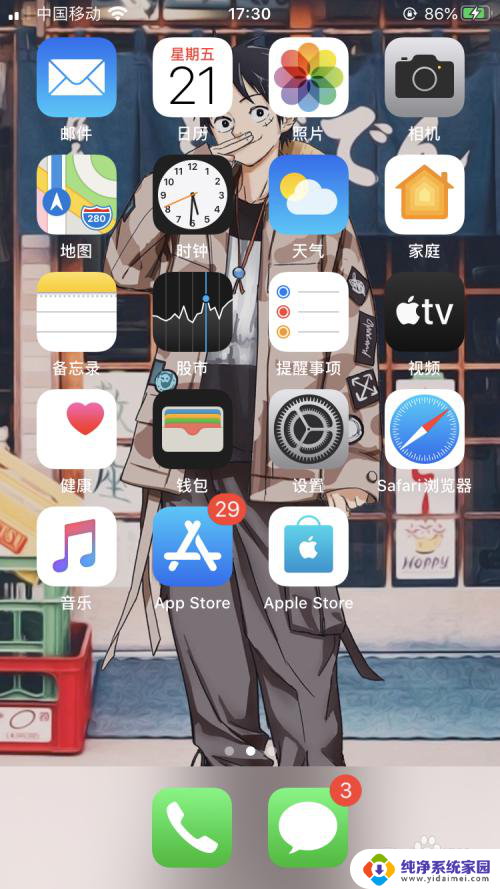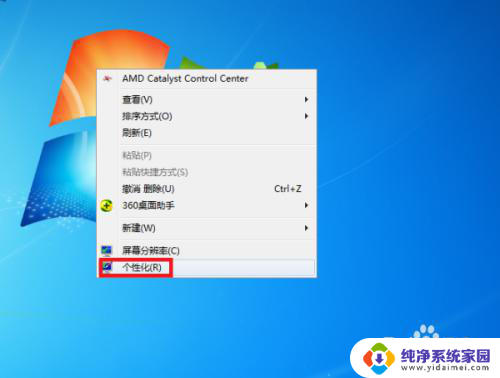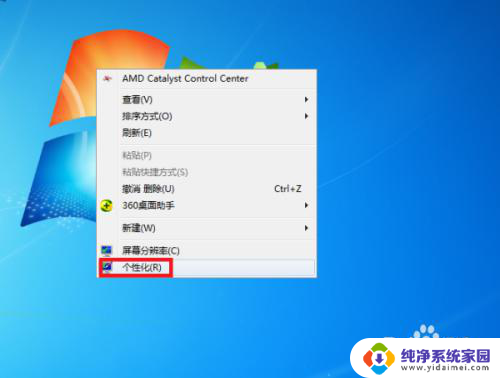动图怎么设置成动态壁纸 动态图片如何设置成电脑壁纸
动图怎么设置成动态壁纸,在当今科技发达的时代,我们对于电脑壁纸的需求也越来越高,静态的图片已经无法满足我们对个性化的追求,而动态壁纸则成了新的潮流。如何将动图设置成动态壁纸呢?如何让电脑屏幕焕发出生动的魅力?本文将为大家介绍一些简单易行的方法,让我们一起来探索如何将动态图片设置成电脑壁纸的奥秘吧!
具体方法:
1.先在百度图片中,搜索关键词“动态壁纸”。找到一个喜欢的图片,比如这张下雨的图片,点击打开它。
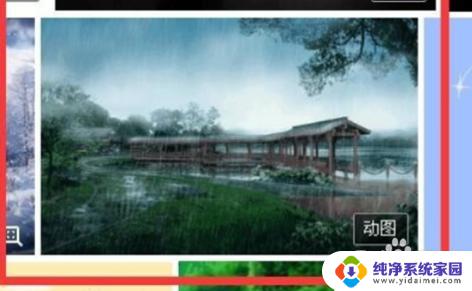
2.用鼠标右键点击图片,在弹出的菜单中,选择“图片另存为”。
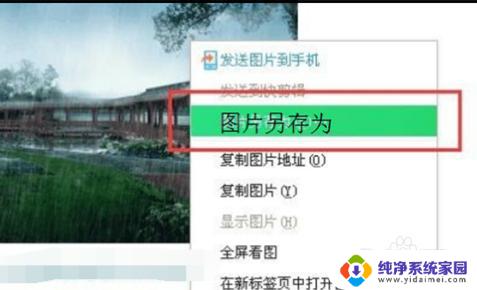
3.在新打开的对话框窗口中,给图片文件,命名好文件名。注意看一下文件类型一栏,显示的图片类型是GIF图像(也就是gif图像。这里不区分大小写)。最后将它保存到电脑上,点击保存。
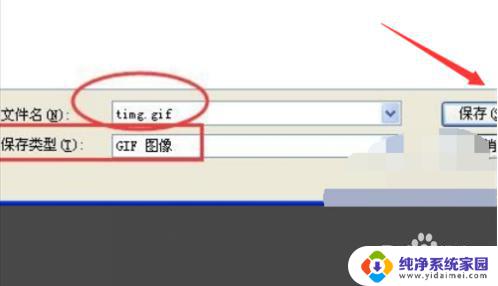
4.在电脑桌面上点击鼠标右键,在弹出的菜单中,选择“属性”。
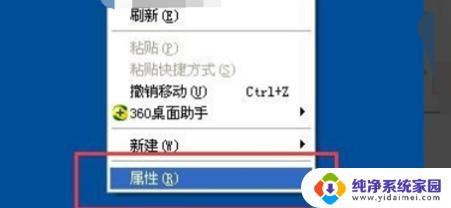
5.在新打开的对话框窗口中,点击“桌面”,然后点击“浏览”。

6.到桌面上找到刚才保存好的图片文件,再选择将图片放置的位置,这里,选中“居中”。
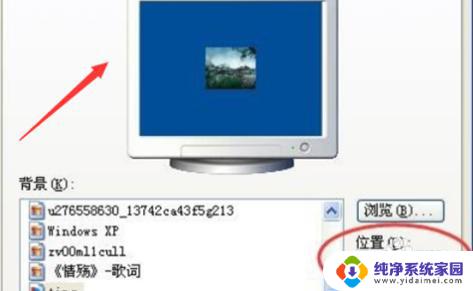
7.设置好后,如图所示。电脑桌面就变成动态的了。
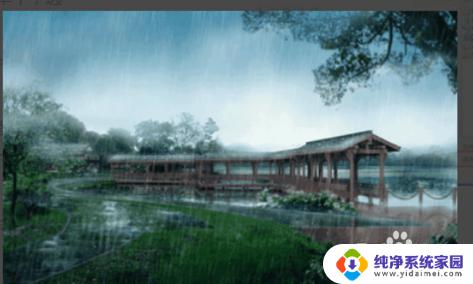
以上就是如何将动图设置为动态壁纸的全部内容,如果您也遇到了这种情况,可以尝试按照本文介绍的方法解决,希望这篇文章能对您有所帮助。